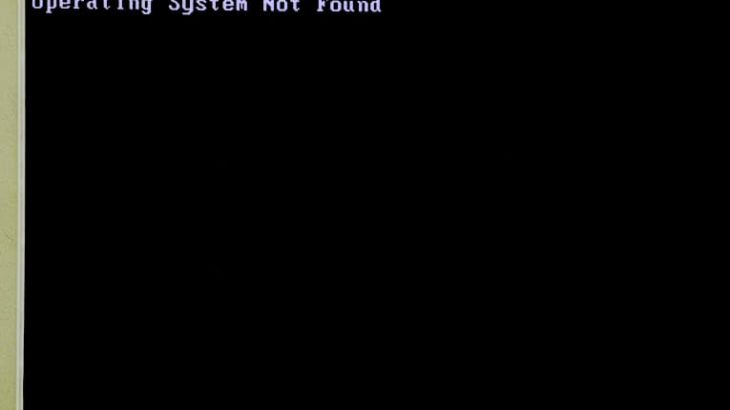Lenovo(レノボ)はパソコン(ビジネス向け・一般向け)・ワークステーション・スマートフォン・タブレット・サーバーなど、幅広い製品ラインナップを誇っています。しかしながら、Lenovo(レノボ)製のパソコンやタブレットなどの機器が突然、起動しなくなったり電源が入らなくなったり、保存していたデータを間違って削除してしまった等、思わぬトラブルの発生により慌ててしまうことも多いものです。ここでは、Lenovo(レノボ)製品のデータ復旧、パソコンやタブレットに症状やトラブルが起きた時の復元方法を紹介していきます。
Lenovo(レノボ)製品の主な機種や種類

Lenovo(レノボ)が販売している製品と種類は下記のようなものがあります。
- Lenovoのパソコン・ワークステーションの種類
- Lenovoのサーバーの種類
- Lenovoのタブレットの種類
- Lenovoのスマートフォンの種類
1.Lenovoのパソコン・ワークステーションの種類

Lenovoはビジネス・法人向けのモデルから個人向けのモデルまで幅広いパソコンのラインアップを誇っています。
| 法人向けのパソコン・ワークステーション例 | 個人向けのパソコン例 | 備考 |
|---|---|---|
| ThinkPad・ThinkBook(ノートブック)/ThinkCentre(デスクトップ)/ThinkStation (ワークステーション)など |
IdeaPad・Lenovo G(ノートブック)/Lenovo C ・IdeaCentre(デスクトップ)/Legion(ゲーミングPC)など | Lenovoは法人向けのブランド「Think」にIBMから引き継いだ「ThinkPad」・「ThinkCentre」・「ThinkStation」およびモニタの「ThinkVision」を加えている。法人用のパソコンの中でも「ThinkBook」はコストパフォーマンスを重視した機種となっている。「Think」以外は低価格なノートパソコン、Lenovo 3000等も販売していたが、個人向けのブランド「Idea」を発表してからは「IdeaPad」と「IdeaCentre」を主に流通させている。「IdeaPad」も「IdeaCentre」も法人向けブランドの「Think」と同様に拡張性に優れているといった特徴を持っている。 |
・Lenovoのパソコンについて
2019年までLenovoのパソコン出荷台数は世界1位を保持していました。また、レノボ・ジャパン(日本法人)はNECが出資した合併会社として発足した会社で現在、グループ会社(Lenovo・NEC・富士通)としてはPC国内シェアでは1位になっています。
2.Lenovoのサーバーの種類
Lenovoのサーバーは主に法人向けで展開しています。
| Lenovoのサーバー例 | 備考 |
|---|---|
| ThinkServer・ System x(ラックマウント型・タワー型)/Flex System・BladeCenter(ブレード型)/PureFlex System(垂直統合型)/iDataPlex・NeXtScale System(HPC向け・高密度集約型)など |
Lenovo独自のPCサーバーとして「ThinkServer」を展開していたものの、IBMのx86サーバー事業を買収したことからラインアップの幅が広がっている。一部のソフトウェアやストレージ製品においてはIBMからOEMの提供を受けている。 |
3.Lenovoのタブレットの種類
Lenovoのタブレットは下記の様なシリーズ展開があります。
| 法人向けのタブレット例 | 個人向けのタブレット例 | 備考 |
|---|---|---|
| ThinkPad タブレット | IDEATAB | 法人向けのタブレットであるThinkPad Tabletは初代モデルのみAndroidが搭載されており、それ以降のモデルはWindowsが搭載されている。 個人向けのタブレットは「YOGA TABLET」と「IDEATAB A」シリーズはAndroidが搭載されており、「Miix」シリーズはWindowsが搭載されている。 |
4.Lenovoのスマートフォンの種類
Lenovoのスマートフォンは下記のような種類があります。
| Lenovoのスマートフォン例 | 備考 |
|---|---|
| LePhone(Androidをベースに独自のOSであるLeOSが搭載されている)・IdeaPhone(LePhoneのグローバルモデル版)・OPhone(チャイナ・モバイル/中国移動通信向け) | LenovoはAndroidや独自のOSを搭載したスマートフォンの開発と販売を行っている。中国では、サムスン電子に次いで2位のシェアを誇っている。 |
Lenovoのパソコンやタブレットに生じる症状や障害例

Lenovoのパソコンやタブレットを使用していると下記のような症状や障害が発生してしまうことがあります。
- パソコンが起動しない・タブレットの電源が入らない
- パソコンがフリーズする・勝手に電源が落ちる
- 画面がブルースクリーンになって進まない
- エラーメッセージが表示される
- 内蔵HDDから異音がする
- データを誤削除した・間違ってフォーマットした
- OSのアップデートを行ったらデータが消えた
Lenovoのパソコンやタブレットに症状が起きる原因としてはソフトウェア障害・システム障害・ハードウェア障害やウィルス感染、自然災害等が考えられるものです。トラブルが発生した場合には保存されているデータが失われてしまうリスクが高まります。上記のような症状が出た際にパソコンやタブレットに通電し続ける・電源の入り切りや再起動など簡単にできることを行った結果、状態が重篤化してしまうことも多いものです。保存しているデータが大事な方・取り出せないと困ると少しでも考えた時には手を止めることから始めましょう。
Lenovoのサーバーに生じる症状や障害例
- サーバーの電源が入らない・起動しない
- 共有フォルダにアクセスできない・接続ができない
- エラーメッセージが表示される
- 必要なデータを誤って消してしまった
- 停電や落雷の後、筐体が動かない・ランプが点灯しない
- RAIDや内蔵ドライブのエラーが出ている
Lenovoのサーバーに生じる症状や障害が発生する原因は内蔵HDDに故障や損傷が起きたことによって引き起こされることが多いものです。HDDに障害が起きた場合には通電し続けるだけでも取り返しのつかない状況に陥ってしまうことも多く注意が必要です。そのまま使い続けようとする行為は大変危険なものです。中に入っているデータが重要なもの・無くなると困る・業務に影響が出ると少しでも頭によぎった場合には電源を切って早めにプロのデータ復旧業者に相談すべき事態です。
Lenovo製品のデータ復旧・復元方法を紹介

Lenovoのパソコンやサーバーからデータを復旧したい・取り出したい場合には下記のような方法があります。
- データ復旧ソフトを使用する方法
- 購入店やメーカーに相談する方法
- データ復旧サービス業者へ相談する方法
1.データ復旧ソフトを使用する方法
Lenovoのパソコンやサーバー、タブレットなどに不具合が起きたり、間違ってファイルやフォルダを消してしまったり、データが無くなっていることに気付いた時に復旧を行いたいと考えた時にはデータ復旧用のソフトを使用する方法があります。データ復旧ソフトは軽度の論理障害が生じている時にしか使えないものです。注意しましょう。
・データ復旧ソフトを使う手順例
- ①データ復旧ソフトを探す
- ②復旧ソフトをパソコンにインストールする
- ③復旧ソフトを使ってスキャンをかける
- ④削除されたファイルなどが検出される
- ⑤復旧したいデータを選択してリカバリ―ボタンを押す
・データ復旧ソフトを使うメリット例
- ①簡単に使えそうに見える②安く復旧できる可能性がある
・データ復旧ソフトを使うデメリット例
- ①本体や内蔵ディスク、メモリなどに物理障害が発生している時には使えない②物理的に壊れかけている時にソフトのスキャンを進めると完全に壊れてしまう事も少なくない③軽い論理障害が起きている時にしか復旧できない④ソフトのインストールやスキャンを進めることで状態が悪化してしまう事が多い⑤ソフトのスキャンをかけることでデータが上書きされたり破損してしまったり文字化けしたりと状態が目に見える形で重篤化してしまうことも多い⑥復旧されたデータが限定的など希望する結果と乖離が出る事も少なくない
Lenovo製品に何かしらトラブルが発生した場合には障害の種類や程度、原因の特定、損傷箇所の把握など適切に対処を行う為には深い専門知識も必要となるものです。個人で無理に操作を進めてしまうと後悔してしまう結果に繋がってしまうことも少なくありません。よくわからない・安く済ませたいからと安易にデータ復旧ソフトを使った結果、状態が悪化してしまい、ソフトを使わなければ早く安く復旧できたものが復元不可能な状況に陥ってしまうことも多いものです。データが大事なもの・早く問題を解決したい・費用を抑えたい場合にはソフトを使う事は避けましょう。どうしてもデータ復旧ソフトを使いたいと考えた時には一旦、手を止めてプロに相談してから進めた方が良いものです。
2.購入店やメーカーに相談する方法

Lenovo製のパソコンやタブレット、スマートフォンに保存しているデータは不要で機器本体を直したい・修理して使えるように戻れば良い方は購入店やメーカーに相談する方法が選択肢として挙げられます。購入店やメーカーに修理に出した場合にはデータ復旧ではなく修理作業がメインとなる対応となり、機器に保存しているデータは消えてしまう・初期化されてしまう・データが入っているメディア自体が交換されてしまう対応になることが多い事を認識しておく必要も出てきます。修理とは、機器が故障したり不具合が生じたりした際に部品交換や修理対応を行う事で再び使えるように戻すことを目的にしている作業となります。Lenovo製品が使用可能な状態に戻ることよりも中に入っているデータを取り出したい方は他の方法を考えた方が良いものです。
・パソコンのシステム復元を使った対処方法は
Windows10が起動しない場合など、パソコンが立ち上がらない時に試せる方法の1つとして、「システム復元」機能を使う方法が挙げられますが、この方法は機器を購入当初の状態に戻す作業で機器は使えるように戻る可能性があるものの、保存されているデータは消えてしまう操作であるため、データが大事な方は試さない様に注意しましょう。
3.データ復旧サービス業者へ相談する方法
Lenovo製のパソコンやタブレット、サーバーなどが起動しない・フォルダやファイルにアクセスができない・必要なデータを誤削除した等、思わぬトラブルに遭遇した場合にデータを取り出したい・データが無くなると業務に支障が出る・早く安く問題を解決したい際にはプロのデータ復旧サービス業者に相談する方法を選択しましょう。復旧業者の探し方がわからない・どうやって選べばいいか悩んでしまう時には、そのデータ復旧サービス業者が「独自技術」や「AI技術」を持っているかを確認することで簡単に業者を選ぶ事ができるようになります。どこのデータ復旧会社に出しても同じように復旧が可能な訳ではありません。業者ごとに技術力やサービス内容は大きな差があり、万が一、技術力が低い会社に出してしまうとデータの復旧自体が難しいばかりか状態を悪化されてしまうことも起こりえます。「独自技術」や「AI技術」を持っている高度な技術力を持ったデータ復旧サービス業者に出すことで初めて早く安いデータの復旧が可能となるものです。
・データ復旧サービス業者を探す時にチェックすべき項目
- ①高度な技術力を持っているか(独自技術やAI技術の有無)
- ②復旧スピードや作業にかかる時間の確認
- ③費用や復旧料金プランはホームページ上に記載があるか
- ④復旧実績の有無
- ⑤クリーンルームなどの専用環境下で復旧・修理作業を行っているか
- ⑥情報の守秘義務・セキュリティ管理は徹底しているか
Lenovoのタブレットやスマートフォンのバックアップからデータを復旧したい時は
Lenovo製のタブレットやスマートフォンをお使いの方は下記の手順でデータのバックアップが取れ、バックアップが取得できている時にはそこからデータの復旧を行うことが期待できるものです。
・Lenovoのスマートフォンからデータをバックパップする手順
①Setting(設定)もしくはSystem setting(システム設定)→System(システム)もしくはAll Settings(すべての設定)→System(システム)もしくはPersonal(ユーザー設定)→Backup&Reset(バックアップとリセット)をタップ
②Backup my data(データのバックアップ)をタップ→バックアップしたい項目を選択→Backup(バックアップ)をタップ
・システムのバックアップからスマートフォンのデータを復旧する方法
①Setting(設定)もしくはSystem setting(システム設定)→System(システム)もしくはAll Settings(すべての設定)→System(システム)もしくはPersonal(ユーザー設定)→Backup&Reset(バックアップとリセット)をタップ
②Restore data from internal storage(内部ストレージから復元)をタップ
③各バックアップデータのパッケージがバックアップリストに表示される
④バックアップを行ったデータを復旧したい時には「バックアップファイル」をタップ
⑤データが復旧されるのを待つ
※この手順を踏んだ際には既存のデータは復旧されたバックアップデータで上書きされるため注意しましょう。
・データ復旧ソフトを使ってLenovo製スマートフォンのデータを復旧したい時には
- ①スマートフォンに対応したデータ復旧ソフトを探す
- ②プログラムを起動させてスマートフォンをパソコンに接続させる
- ③スマートフォンで「USBデバッグ」をチェック
- ④「設定→アプリケーション」から「開発→USBデバッグ」をクリック
- ⑤プログラムがスマートフォンを検出→スキャンを行う
- ⑥消えたファイルや連絡先、画像、通話履歴などリストが表示される
- ⑦復旧したいファイルを選んで復元ボタンを押す
・Lenovoのタブレットからデータをバックパップする手順
①設定(システム設定)→システム (すべての設定)→システムまたは個人設定→Backup&Reset(バックアップとリセット)をタップ
②Backup my data(データのバックアップ)をタップ→Backup(バックアップ)をタップ
・システムのバックアップからタブレットのデータを復旧する方法
①設定(システム設定)→システム(すべての設定)→システムまたは(個人設定)→Backup&Reset(バックアップとリセット)をタップ
②Restore data from internal storage(内部ストレージから復元)をタップ
③各バックアップデータのパッケージがバックアップリストに表示される
④バックアップを行ったデータを復旧したい時には「バックアップファイル」をタップ
⑤データが復旧されるのを待つ
※この手順を踏んだ際には、既存のデータは復旧されたバックアップデータで上書きされるため注意しましょう。
Lenovo Onekey Recoveryの使い方と復旧作業の流れ
Lenovo Onekey Recoveryとは、Lenovo製のパソコンに搭載されているバックアップと復元のためのソフトウェア・回復パーティションの事を指します。パソコンがフリーズしたりクラッシュしたりした時に対応するためのプログラムでもあります。この機能を使ってバックアップを取っていればトラブルが起きた時に復旧作業が容易となることも多いものです。
・Lenovo Onekey Recoveryを使ったバックアップの手順
- ①Windows のスタートボタン→ Lenovo OneKey Recoveryを起動or「NOVO」ボタンを押す
- ②「システムバックアップ」を選択→既定の設定のままでバックアップを開始
※ファイルサイズや内蔵ディスク(HDD・SSD)によってバックアップが完了するまで長い時間がかかることもあります。
※バックアップ作業中はパソコンで他の操作を行うことは避けましょう。
※Onekey Recoveryは一部のLenovoノートブックには搭載されていないものです。
・バックアップから復元する場合、復旧方法は2種類
- システムドライブのバックアップを行い、そこから復旧する方法
- 初期状態に戻す復旧方法
※システムドライブのバックアップから復旧する場合には、システムドライブだけが復元対象となります。個別で保存したファイルやフォルダなどユーザーのデータは削除されずに残る方法です。
※初期状態に戻す復旧方法は、保存されている全てのデータが消えてしまうため、慌てて選択しないように注意しましょう。
・Lenovo Onekey Recoveryが起動できない時の原因例
パソコンに何らかのトラブルが生じた時に復元が見込めるLenovo Onekey Recoveryのバックアップ機能ですが、有事にソフトウェアが動かない・起動しないといった問題が起きることがあります。そのような時の原因は下記のようなものが考えられるものです。
- ①回復パーティションが削除された
- ②システムドライブのサイズ変更などが行われて回復パーティションの機能が消失
- ③回復パーティションが保存されている内蔵ディスクが故障した
- ④システムの再インストールが行われた
①~④が起きていた場合にはLenovo Onekey Recoveryが起動しない為、バックアップ作業やシステム復元が行えないことも起こりえます。
・Lenovo Onekey Recoveryが起動しない場合に試せる修復方法
パソコン内の内蔵HDDに損傷や異常が生じている場合にはソフトウェアが起動できない事があります。Onekey Recovery が起動できない時には下記のような方法が考えられるものです。
- HDDのエラーチェックを行う
- Diskpartを使う
- データ復旧・修理業者へ相談する
1.HDDのエラーチェックを行う
HDDのエラーチェック方法は下記のような手順になります。
- ①Windowsシステムツールをクリック→PCの項目を選択
- ②メインにしているシステムドライブを右クリック→プロパディをクリック
- ③ツールタブを選ぶ→エラーチェックの「チェック」をクリック
- ④ドライブをスキャンしてエラーチェックを行う
2.Diskpartを使う
Windowsで使えるコマンドの「Diskpart」はパーティションの作成・初期化・削除や機器に保存されている全てのデータを完全に消去できるものです。回復パーティションは本来、隠されているべきものですが、Onekey Recoveryが起動しない時には、パーティションが何らかの原因によって隠れていない状態だったり破損してしまっていたりすることが推測されるものです。そのため、Diskpartを使ってパーティションを隠す作業が必要となるわけです。しかしながら、この作業は失敗してしまうと取り返しのつかない状況に陥ってしまう危険な操作でもあります。パソコン作業に慣れていない方・不安な方は無理に進めずにプロに任せることを検討しましょう。
- ①「Windows + R」キーを同時に押す→「diskpart」と入力する
- ②コマンドを一つずつ入力し、各コマンドの後にEnterキーを押す
・使うコマンド
- list volume(パソコンの全てのボリュームの一覧表示)/select volume= n(ボリュームを選択するためのコマンド。nには パーティションの番号(Label回復分)を記入)/remove letter= n(ドライブレターを削除するためのコマンド。リスト上の回復パーティション内、Ltrの欄の文字をnに当てはめる)/exit
3.データ復旧・修理業者へ相談する
Lenovo製のパソコンに不具合が起きた時に中のデータが大事な方・失敗したくない方はプロのデータ復旧・修理業者に相談することを優先すべきです。操作を誤ったり無理に作業を進めることでデータを破損させてしまったり状態を重篤化させてしまうことも多いものです。回復パーティションの利用だけでは修復不可能な障害の方が多く、少しでも困った時には手を止めることも重要です。
Lenovo製品からデータ復旧を行いたい時に注意すべきこと

Lenovo製の機器からデータ復旧を行いたいと考えた時には下記のような事に注意しましょう。
- 通電し続ける・電源の入り切りや再起動の繰り返しは危険
- フォーマット・初期化は避ける
- 個人で分解しないように
- パソコンやサーバーに内蔵されているHDDを取り出し、直接PCに繋ぐことは危険
- データ復旧作業を個人で行う事はリスクを伴う
1.通電し続ける・電源の入り切りや再起動の繰り返しは危険

Lenovo製品に不具合や症状が発生している時には電源ケーブルも抜いて通電されないようにしましょう。電源の入り切りや再起動は機器に大きな負担をかける行為となりますが、通電し続けるだけでも状態が重篤化してしまうことも少なくありません。早く安く復旧したい方は機器の電源を切り、状態が悪化しないように努めることが重要です。
2.フォーマット・初期化は避ける
記録媒体が動作しなくなった場合にフォーマットや初期化を行い、工場出荷時の状態に戻せば動くように戻ることもありますが、これらの行為を行った場合には保存されていたデータは全て消えてしまいます。データが大事なもの・無くなったり消えてしまったりしたら困ると少しでも考えた時にはフォーマットや初期化は行わない様に注意しましょう。
3.個人で分解しないように

パソコンやHDDなどの精密機器はクリーンルームなど専用環境以外で開けること自体が大変リスクを伴う行為となります。ホコリや塵などが少しでも付着してしまうと取り返しのつかない状況に陥ってしまう事も多いものです。人間の手術を専用の手術室で専門知識を持った医師が行うのと同様で精密機器からデータ復旧や修理を行うには専門知識・高い技術力を持った技術員がクリーンルームなどの専用環境で行う事が必須となります。個人で行うことはデメリットしか無い行為となるため、無闇に分解・開封しないようにしましょう。
4.パソコンやサーバーに内蔵されているHDDを取り出し、直接PCに繋ぐことは危険

トラブルの原因が内蔵ディスクの不具合では?と考えた場合にLenovo製品内からディスクを取り外して他のPCに直接繋いでみることが頭に浮かぶかもしれませんが、避けた方が良い方法となります。状態の悪化やデータを消失させる危険な行為となります。また、サーバー内のディスクはRAIDを構築していることがほとんどで、PCに直接接続させても中のデータは見ることができないものです。直接繋いだせいで状況が重篤化してしまったり、データが上書きされてしまったりして取り返しのつかない状況に陥ってしまう事も少なくありません。行わない様に注意しましょう。
5.データ復旧作業を個人で行う事はリスクを伴う
Lenovo製品にトラブルが生じた時には慎重に対応する必要があります。安易にデータ復旧用のソフトをインストールしたりスキャンしたりすることで、本来、早く安く復旧可能だったものが復元不可能な状況に陥ってしまうことも起こりえます。電源の入り切りや再起動など簡単にできることを繰り返してしまう事でデータが取り出せなくなる程、状態が重篤化してしまうこともあり、自分でできることを行いたい・試したいと思った時こそ、手を止めることを優先させましょう。どうしても何か作業や操作を行いたいと考えた時にはプロに相談した上で進めると後悔せずに済みます。
まとめ・万が一、困った時には
Lenovo製品を使用していて機器が起動しない・ファイルやフォルダにアクセスができない等、何かしら症状が出た時には、作業を止めてプロに相談すべき事態です。自分でどうにかしようと操作を進めてしまうと状態が重篤化してしまう事も多いものです。機器に保存しているデータが大事な方・早く安く直したい・業務への支障を最小限に留めたい・失敗したくない等、1つでも当てはまる場合にはプロに相談することを優先しましょう。アドバンスデータ復旧は独自技術やAI技術を持っており、高度な技術力を持っているからこそ、早くて安いデータ復旧対応を可能としています。復旧実績も多く安心です。